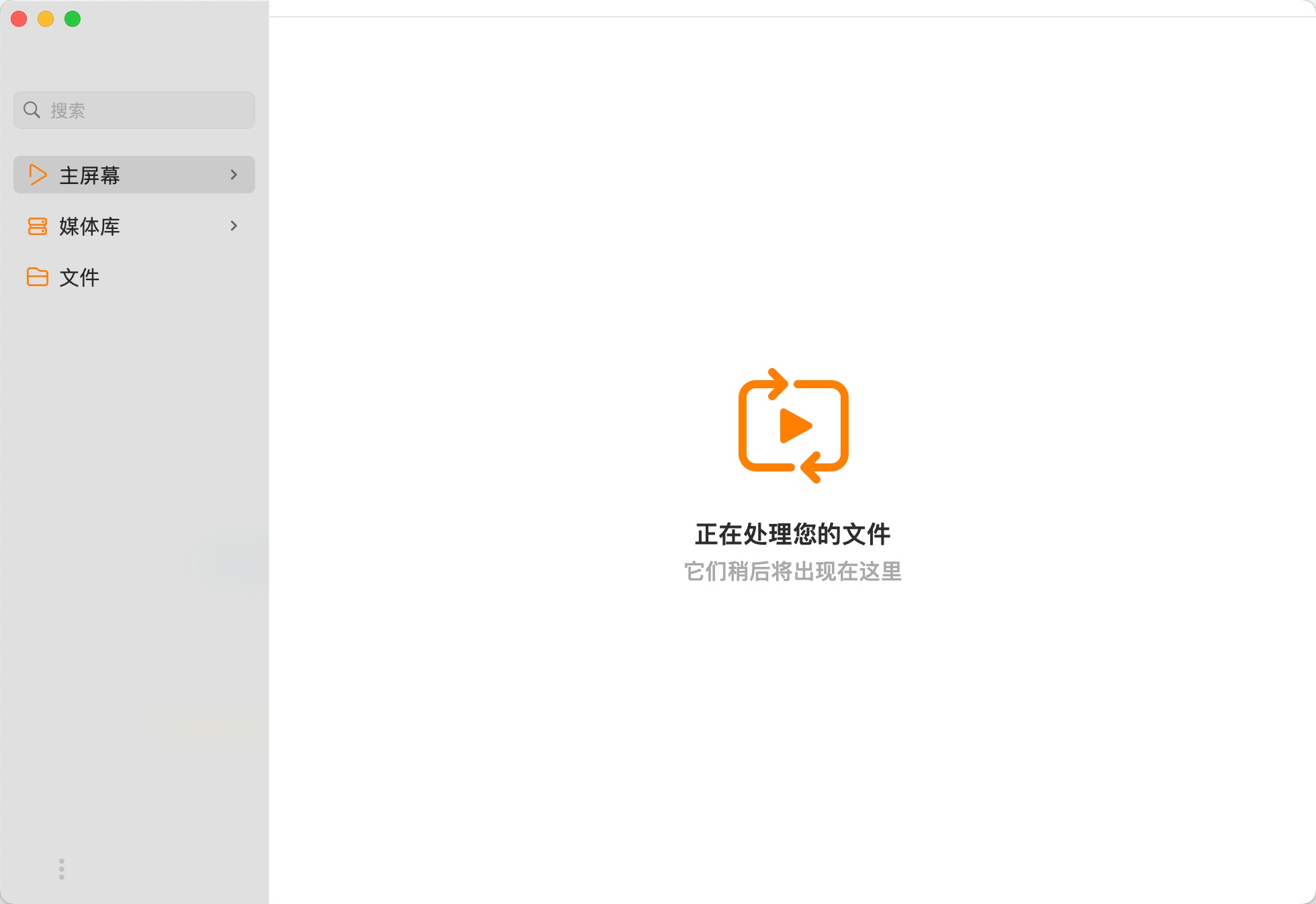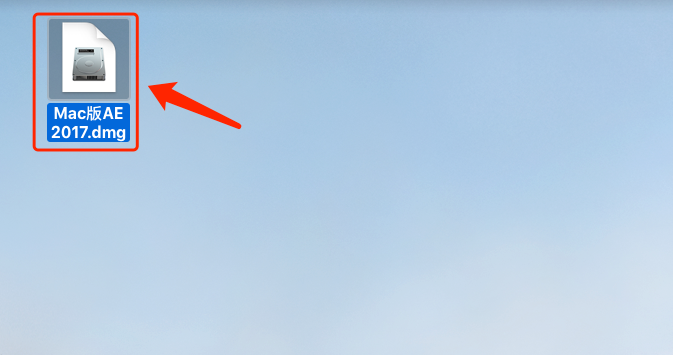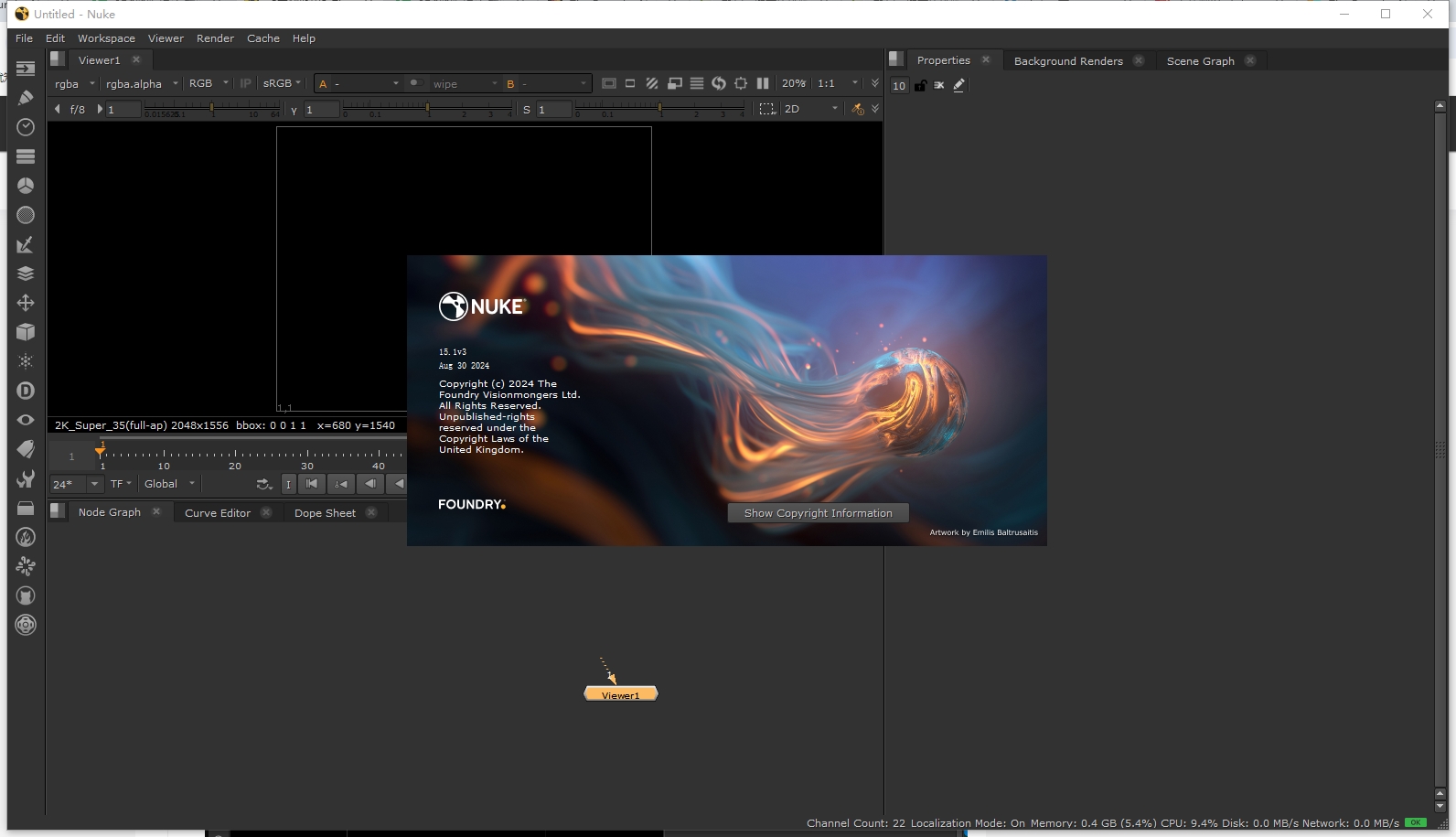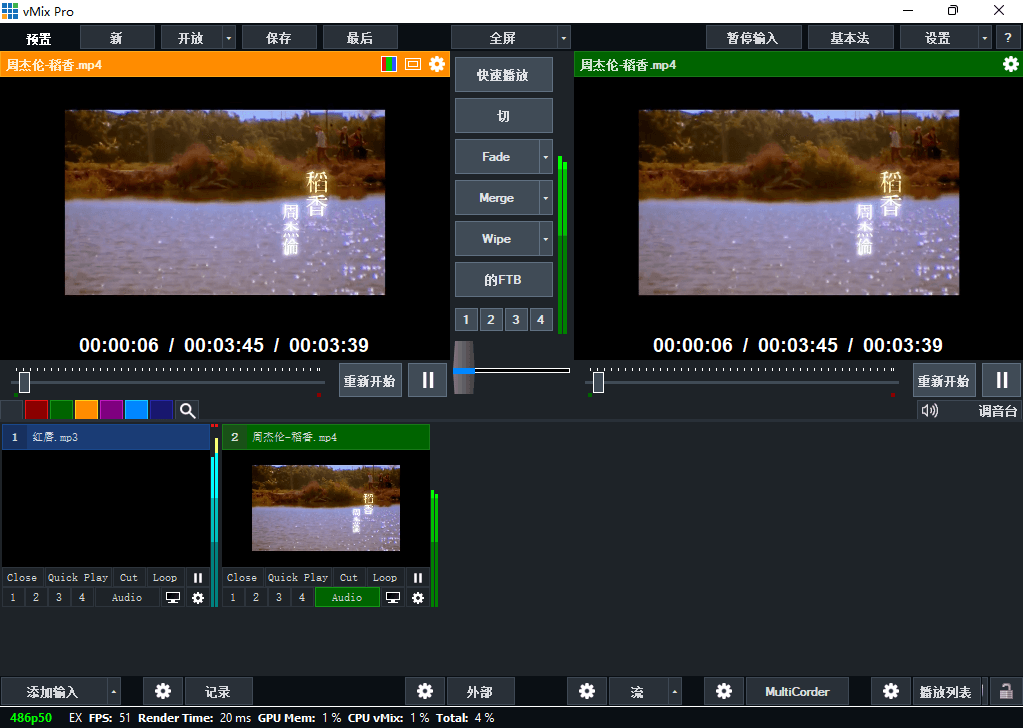LRTimelapse v6.5.2中文激活版下载 安装教程
LRTimelapse Pro是专业的延时摄影后期处理软件。它是专为摄影师和电影制作人编辑,优化和渲染延时镜头。使用LRTimelapse Pro,用户可以轻松调整曝光,颜色,白平衡和其他参数,以创建平滑,高质量的延时摄影。
该软件为处理延时摄影中的常见问题提供了强大的工具和算法,如曝光不一致、闪烁、色彩漂移等。用户可以利用其内置的神圣谷物向导功能来自动平衡曝光并创建完美的昼夜过渡。此外,LRTimelapse Pro还支持多种视频格式的导出,包括常见的MP4、H.264、H.265/HEVC等,以及更高质量的专业格式,如Prores和DNxHR。
LRTimelapse Pro与流行的图像处理和视频编辑软件(如Adobe Lightroom和Adobe After Effects)无缝集成,允许用户在这些软件中设置关键帧参数,并自动过渡到延时摄影效果。这种集成不仅提高了生产力,而且使用户能够利用这些软件中的高级工具进一步提高他们的工作质量。
软件特点:
为延时编辑、关键帧、分级和渲染提供最全面的解决方案。关键帧和色调延时摄影序列在一个全原始的基于文件的工作流程,以及Lightroom经典。
动画和关键帧超过400 Lightroom工具。
使用圣杯向导创建完美的昼夜和夜间延时过渡。
平滑您的延时摄影与无损多通道视觉闪烁和特殊的轻轨运动模糊混合技术。
支持Lightroom支持的任何相机。
以不同的格式渲染最终剪辑,例如MP4/H。264和H.265/HEVC,以及专业格式,如Prores和DNxHR。
渲染分辨率高达8K或更高。
由于在全彩色管理工作流程中非破坏性Raw到Rec.2020的色彩转移,可以实现最佳的色彩再现。
特殊的工作流程为长期/施工时移摄影。
强大的批处理,编辑和渲染多个延时拍摄尽可能快。
更新日志:
功能:增加检测损坏的JPG文件时加载序列。用户将收到一个消息对话框,提示自动将这些内容移动到后缀为“已损坏”的文件夹中。这对于长时间拍摄的人尤其有用,因为众所周知,相机有时会产生损坏的图像。
改进:Mac启动器:“Alive”信号量文件现在将在/private/tmp/LRTimelapse_running中创建-这可以防止用户在LRTimelapse运行时每秒同步两次到iCloud。
改进:检测用户是否试图加载受限制的父文件夹(如工作组、库、网络、/、/Users或/Volumes),并延迟加载,而不是显示错误消息。LRTimelapse在重新启动后也不会尝试再次加载这些文件夹。
改进:在视频渲染失败时出现的错误对话框中添加日志中的特定错误信息。
改进:在无法访问临时文件夹时出现的错误对话框中增加了特定的错误信息。
修复:Windows启动器:避免“辅助技术未找到”错误在一些星座有较旧的Java版本安装,并没有完全从Windows pc中删除。
修复:“逗号”在路径或文件夹名称中断exif数据加载。
修复:从非标准文件名(不像LRT_00001)的中间序列渲染时。等等),包含撇号的路径名会导致渲染失败。
安装步骤
第1步
将软件安装包下载到电脑本地,使用解压工具进行解压打开(下载解压安装全程关闭杀毒软件及防火墙)
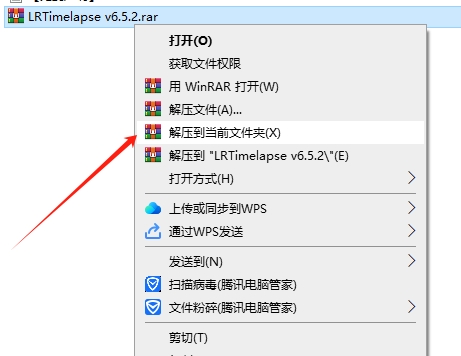
第2步
选择“LRTimelapse6.5.2_win.exe”,鼠标右键以管理员身份运行
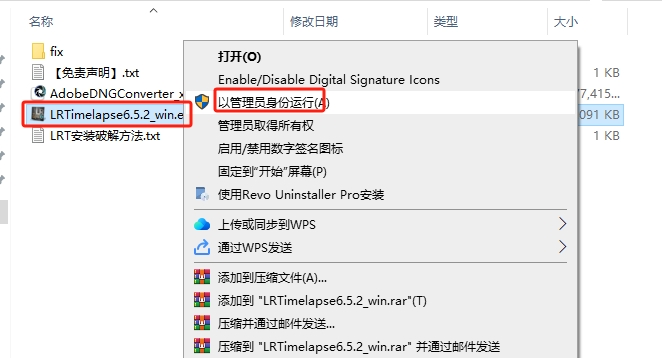
第3步
选择安装语言,直接点击OK即可
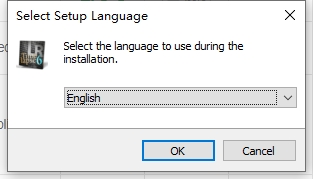
第4步
软件安装许可协议接受,勾选接受的选项,然后Next
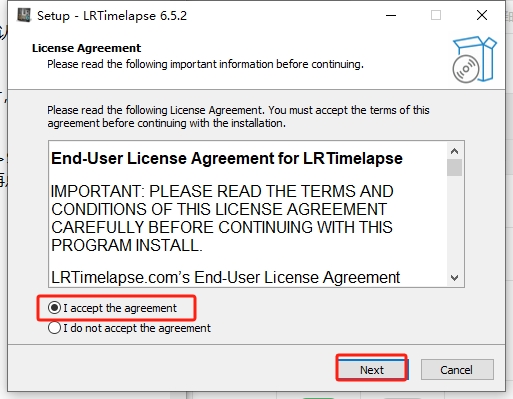
第5步
直接在路径上就可以更改安装位置*(注意:更改路径不能带中文或特殊符号),然后Next
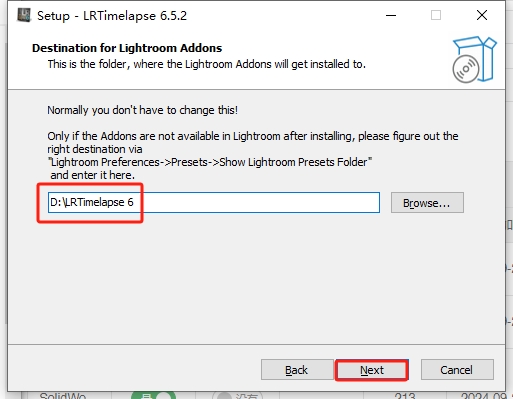
第6步
准备安装,点击Install
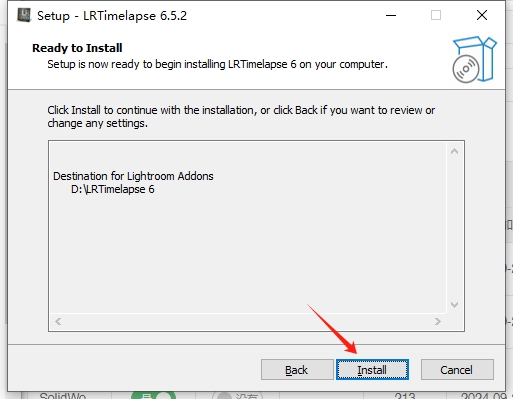
第7步
正在安装中,稍等
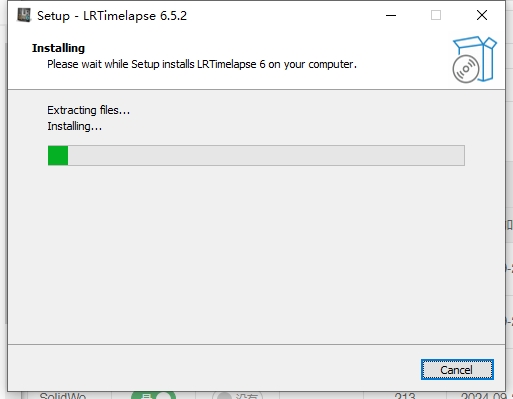
第8步
安装成功,将运行软件的选项取消,点击Finish
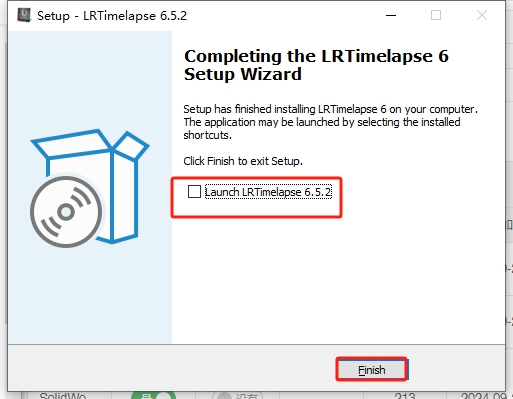
第9步
在电脑桌面找到软件,鼠标右键打开文件所在的位置进入安装目录位置
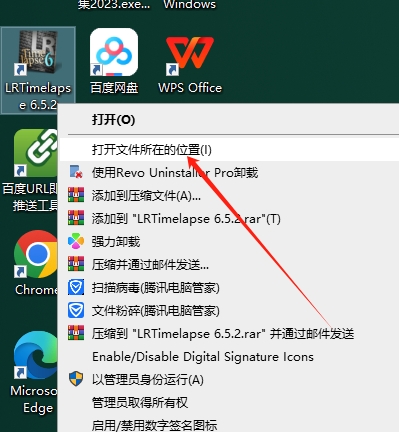
第10步
打开fix文件夹,将破解补丁LRTimelapse.jar复制到刚才打开的安装目录位置下替换
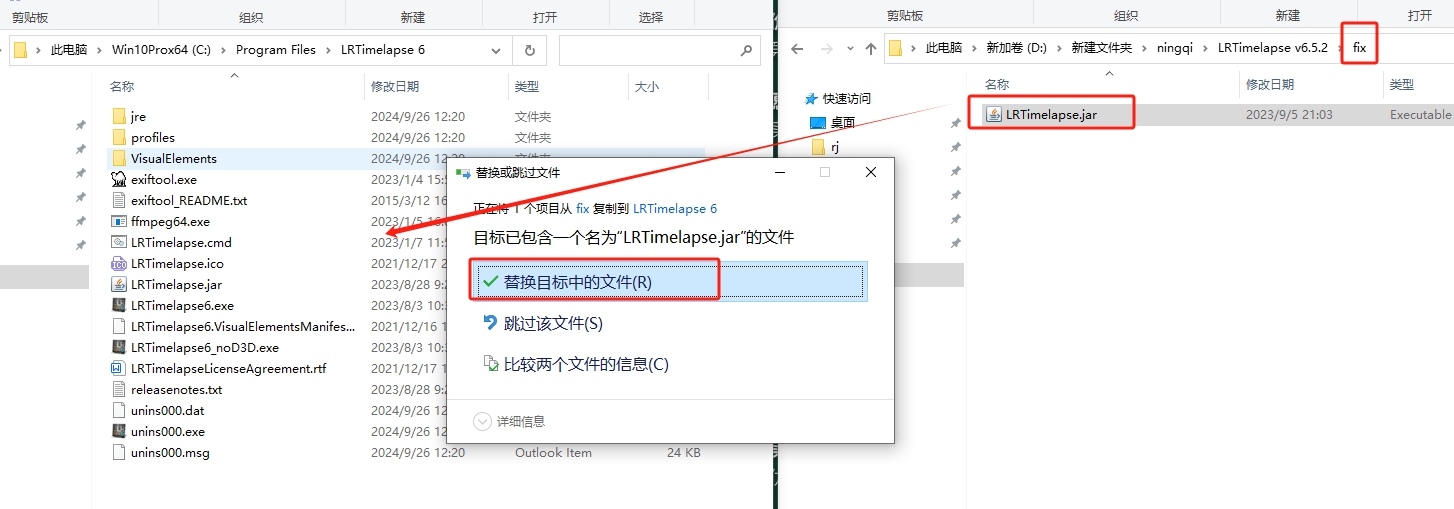
第11步
选择”AdobeDNGConverter_x64_16_5.exe”鼠标右键以管理员身份运行
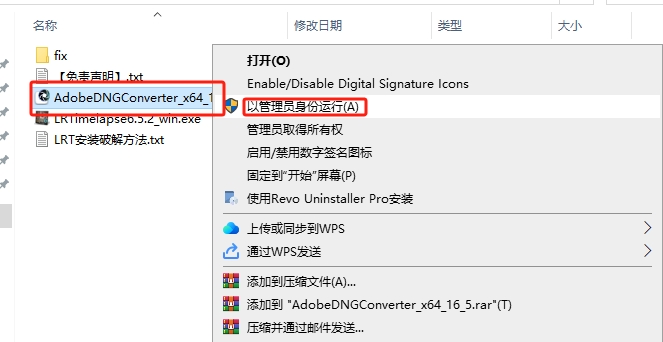
第12步
Adobe DNG Converter version 16.5许可接受,勾选接受的选项,然后Next
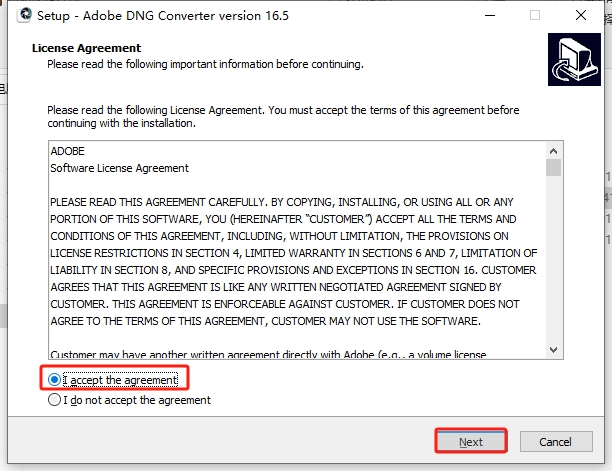
第13步
Adobe DNG Converter version 16.5准备安装,点击Intsall
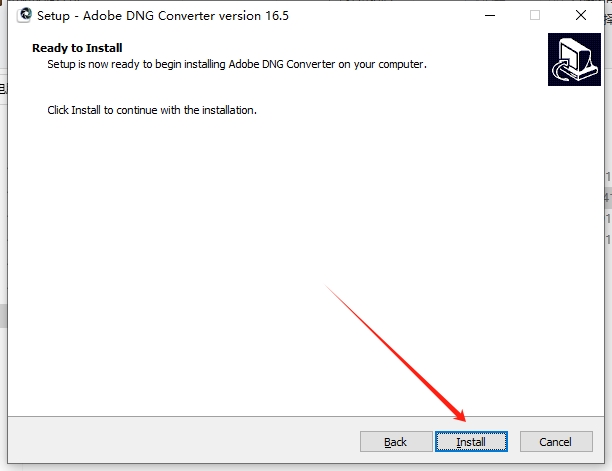
第14步
Adobe DNG Converter version 16.5安装中,稍等
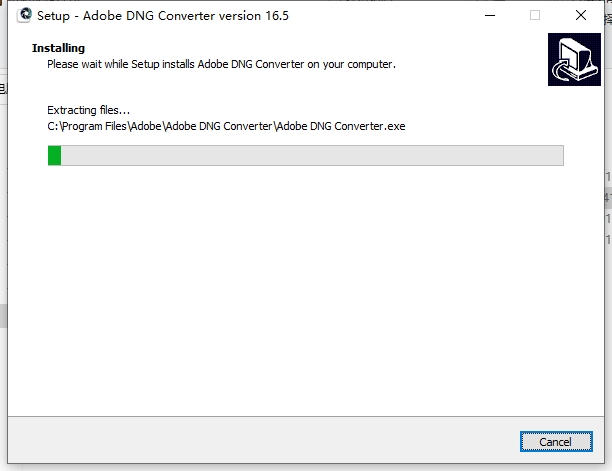
第15步
Adobe DNG Converter version 16.5安装成功,将运行的选项取消,然后Finish
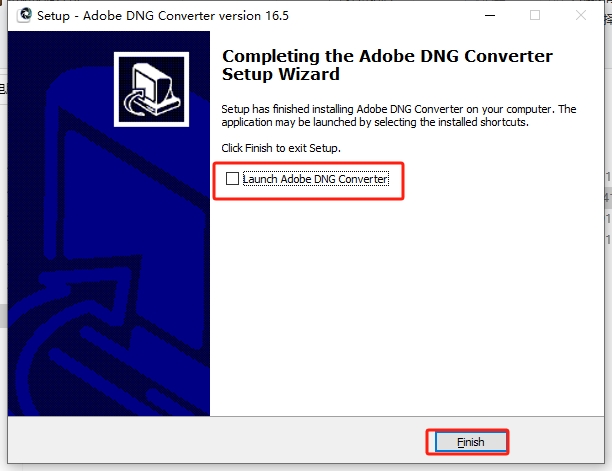
第16步
打开软件,正在加载中

第17步
更新提醒,点击No
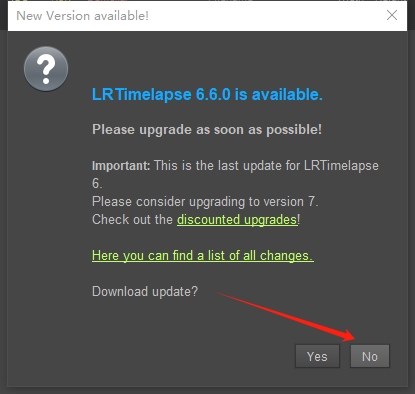
第18步
点击Edit-Settings
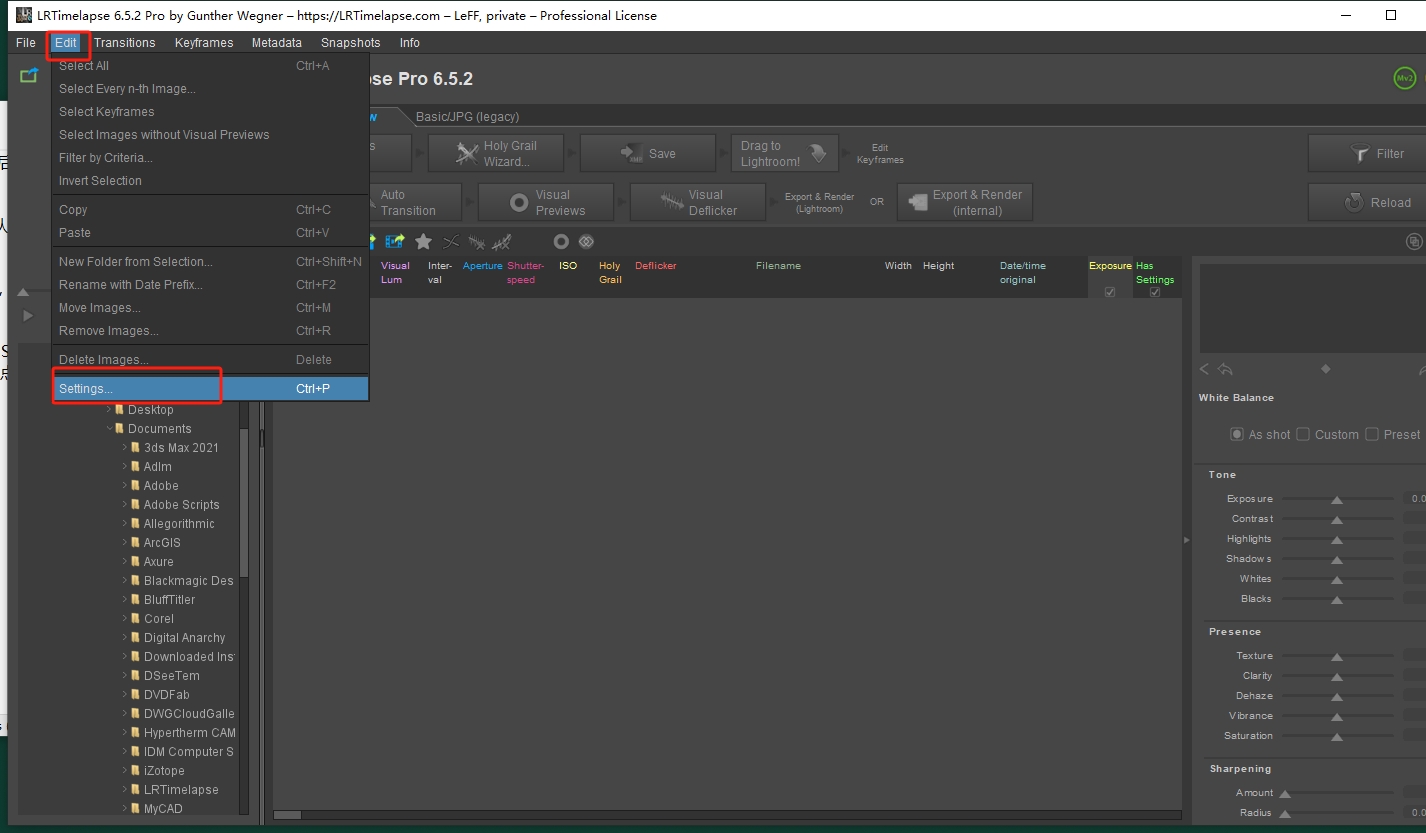
第19步
更改语言,Language选择:CN (Chinese/中文),然后点击OK
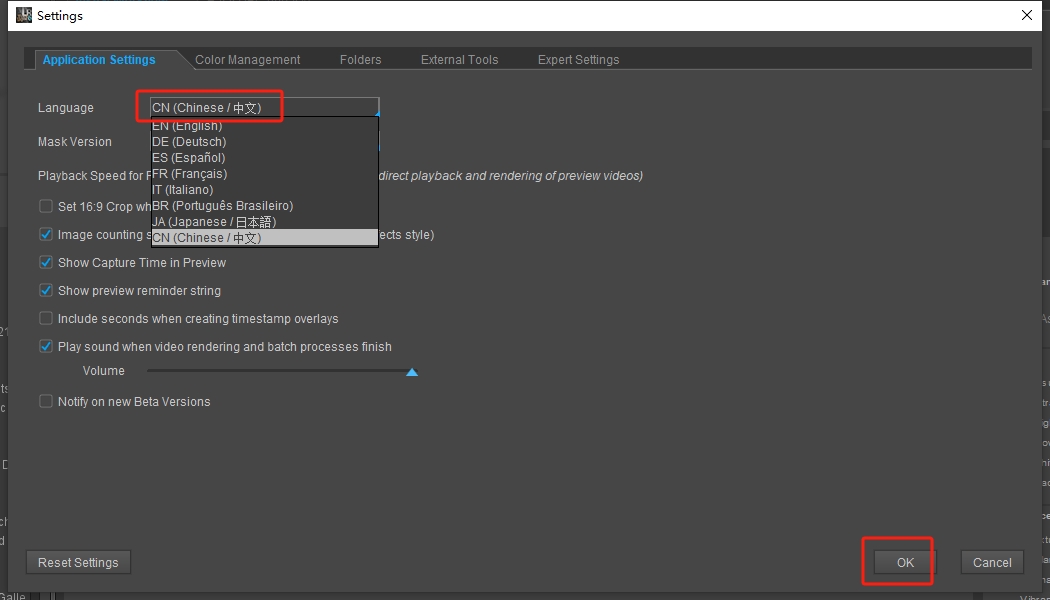
第20步
提示重启软件,点击确定。然后关闭软件重新启动
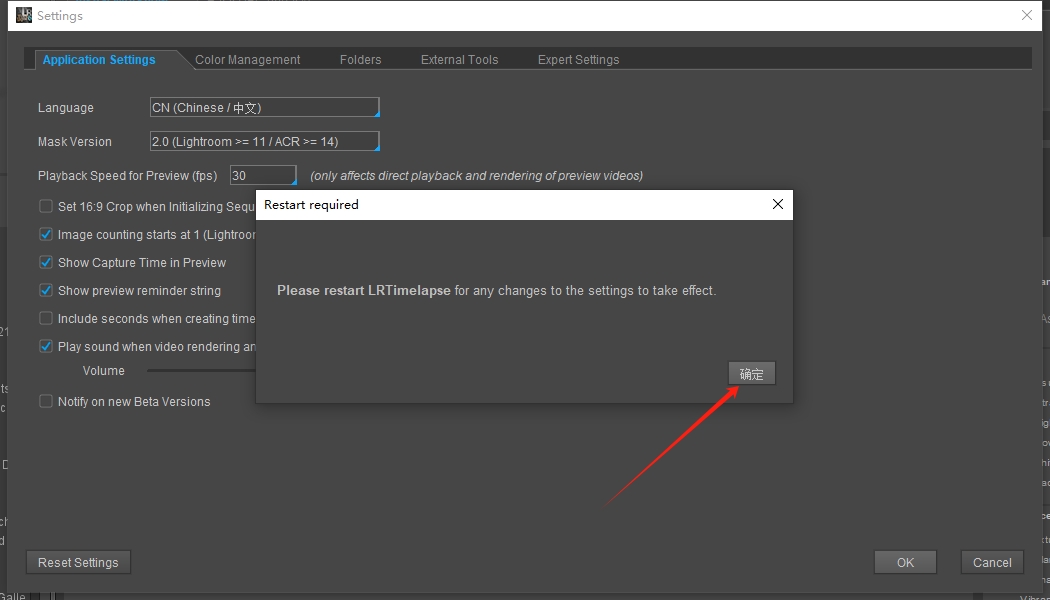
第21步
重新启动软件,此时就变成中文版的了,可以正常使用啦
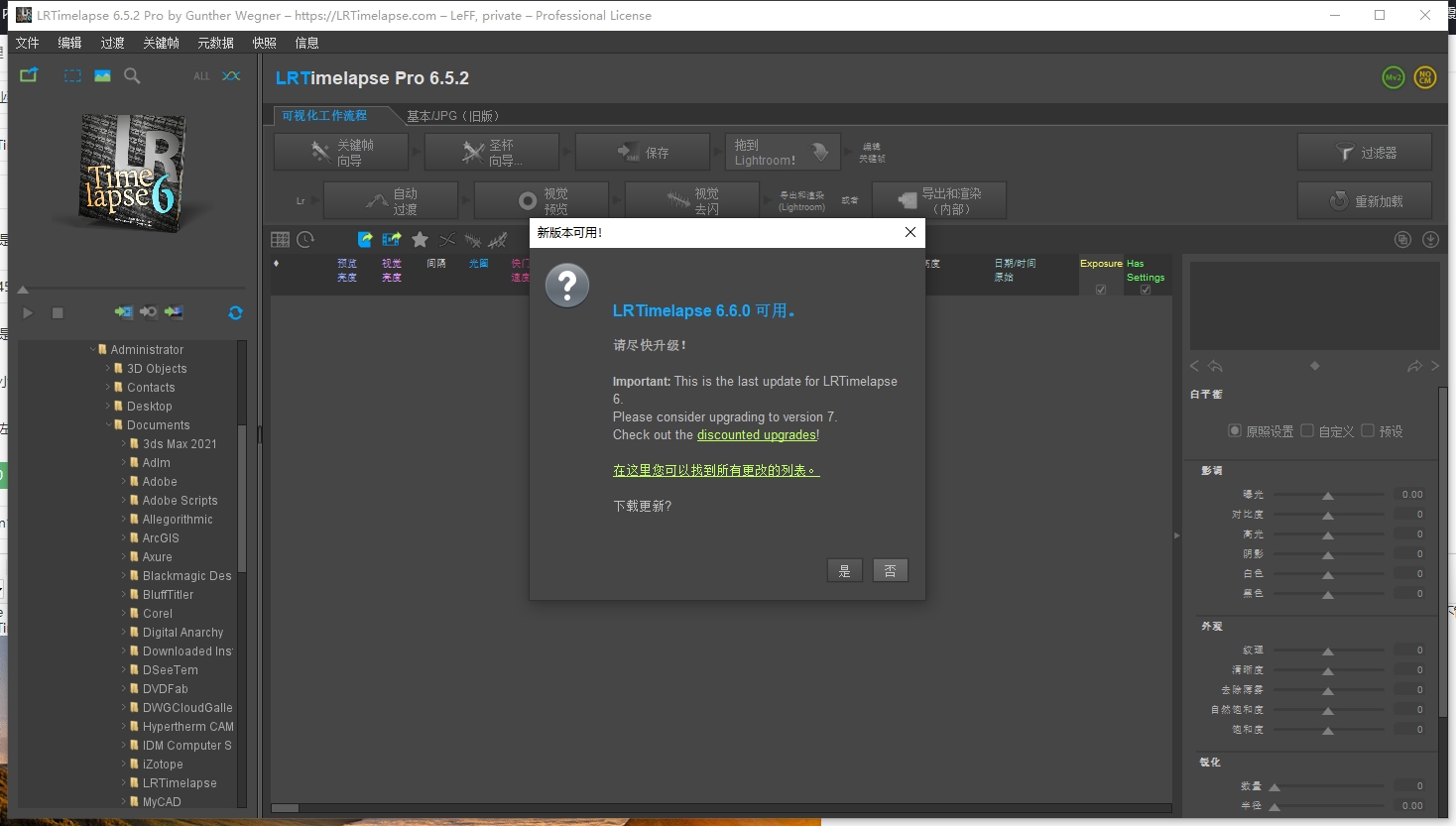
下载仅供下载体验和测试学习,不得商用和正当使用。